Как удалить приложения на Samsung Smart TV
Что нужно знать
- Модели 2020 года: Пресса Дом на пульте перейдите к Настройки > Служба поддержки > Уход за устройством > Управление хранилищем. Выберите приложения, коснитесь Удалить, и подтвердите.
- Модели 2017-19: Пресса Дом > Программы на удаленном. Затем перейдите к Настройки > Загруженные приложения > Удалить и следуйте инструкциям для подтверждения.
- 2015-16 модели: Пресса Дом на удаленном. Затем перейдите к Программы > Мои приложения > Параметры > Удалить. Выберите приложения, нажмите Удалить, и следуйте инструкциям для подтверждения.
В этой статье подробно рассказывается, как удалить Приложения для телевизоров Samsung на моделях, выпущенных после 2015 года.
Как удалить приложения с телевизора Samsung (2020)
Выполните следующие действия, чтобы удалить приложения на телевизорах Samsung 2020 (серии TU / Q / LS):
-
нажмите Дом кнопку на пульте дистанционного управления, чтобы вызвать интеллектуальный концентратор, затем выберите Настройки.

Samsung -
Прокрутите вниз до Служба поддержки вкладка (облако с вопросительным знаком), затем выберите Уход за устройством.
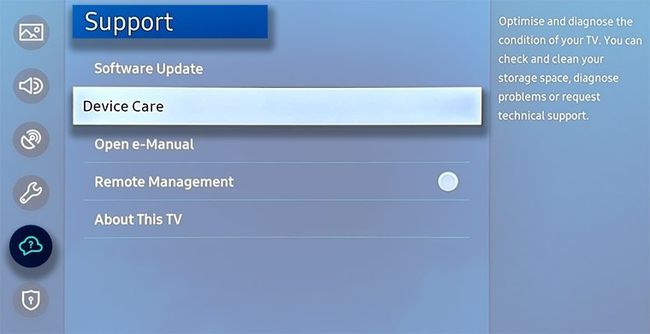
Samsung -
Подождите, пока телевизор запустит быстрое сканирование, затем выберите Управление хранилищем.
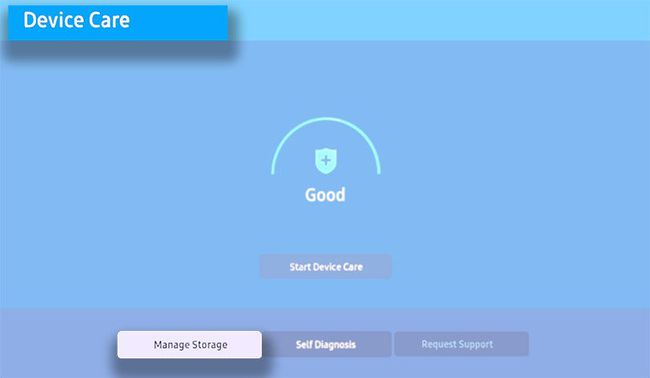
Samsung -
Выберите приложения, которые хотите удалить, затем выберите Удалить.
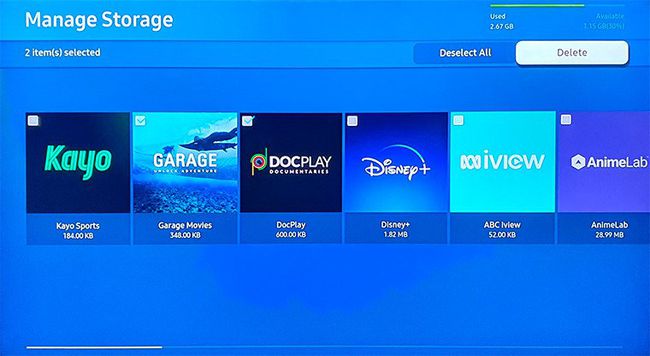
Samsung -
Выбирать Ok подтвердить.
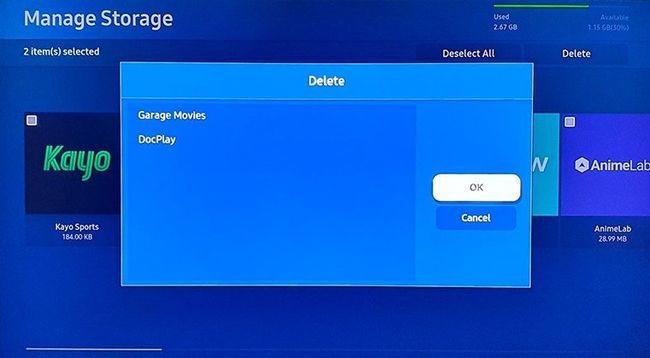
Samsung -
Появится строка состояния, показывающая прогресс удаления. Когда он достигнет 100%, выберите Ok. Приложение больше не должно отображаться в списке для просмотра.
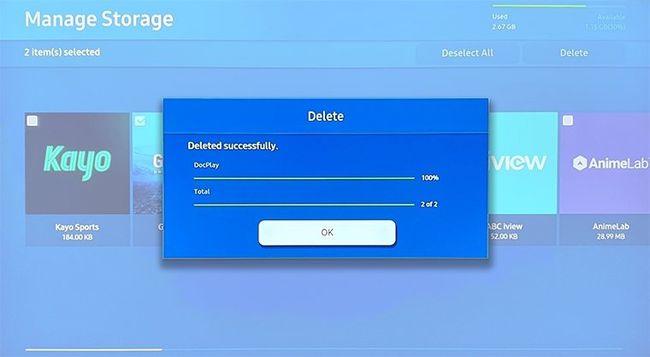
Samsung
Как удалить приложения с телевизора Samsung (2017-2019)
Выполните следующие действия, чтобы удалить приложения на телевизорах Samsung 2017 (серия M / MU / Q / LS), 2018 (серия N / NU / Q / LS) и 2019 (серия R / RU / Q / LS):
-
нажмите Дом на пульте дистанционного управления, чтобы получить доступ к Samsung TV Smart Hub.

-
Выберите Программы значок (четыре маленьких прямоугольника) с помощью навигационной панели пульта дистанционного управления.
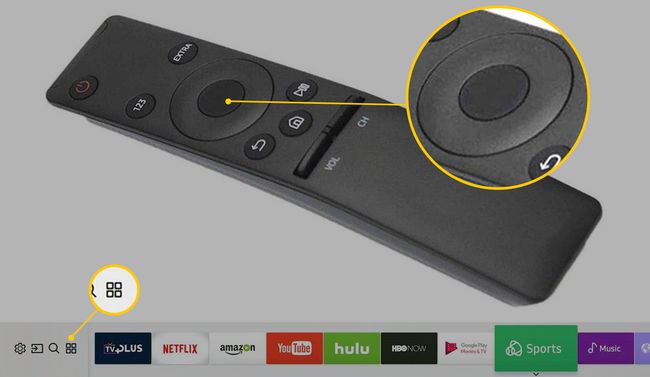
-
Выбирать Настройки (значок шестеренки), расположенный в правом верхнем углу экрана.
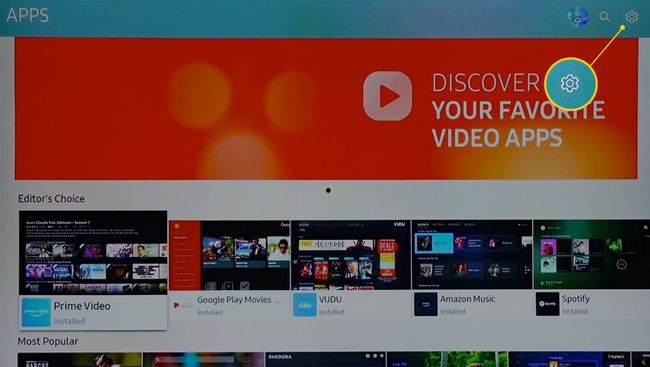
-
Прокрутите вниз до Загруженные приложения раздел и выберите приложение, которое хотите удалить.
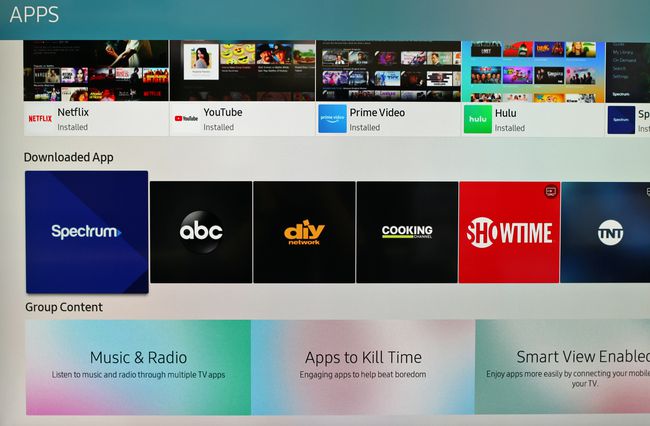
Samsung -
Выбирать Удалить из всплывающего меню. Вам может быть предложено выбрать Удалить второй раз, чтобы подтвердить.
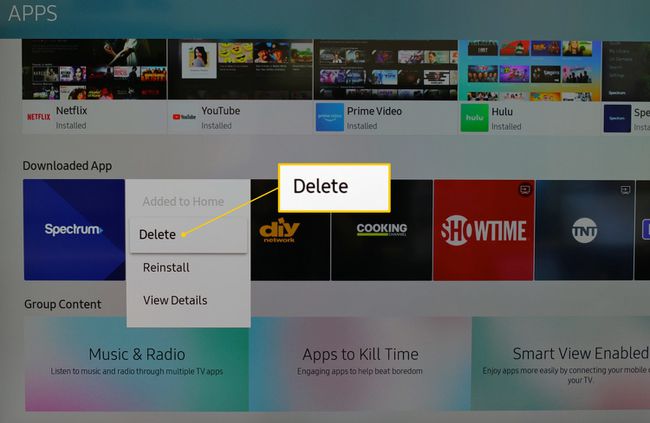
Приложения, предустановленные Samsung (например, Netflix) нельзя удалить, но вы можете удалить их с главного экрана.
Как удалить приложения на телевизоре Samsung (2015-2016)
Выполните следующие действия, чтобы удалить приложения на телевизорах Samsung 2016 (серии K / KU / KS) и 2015 (серии J / JU / JS):
-
нажмите Дом на пульте дистанционного управления и выберите Программы.
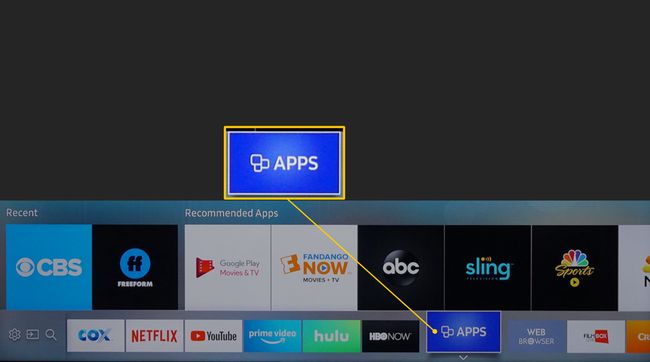
-
Выбирать Мои приложения.
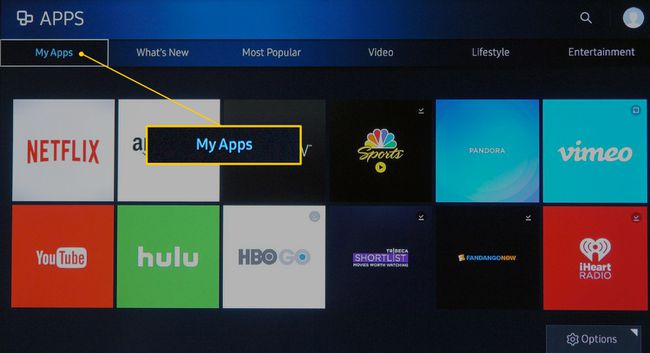
-
Выбирать Параметры внизу экрана приложений.
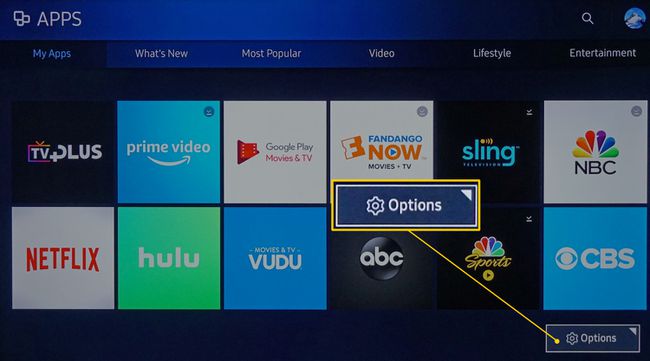
На телевизорах серий J / JU / JS Параметры а также Удалить расположены в верхней части экрана.
-
Выбирать Удалить из меню.
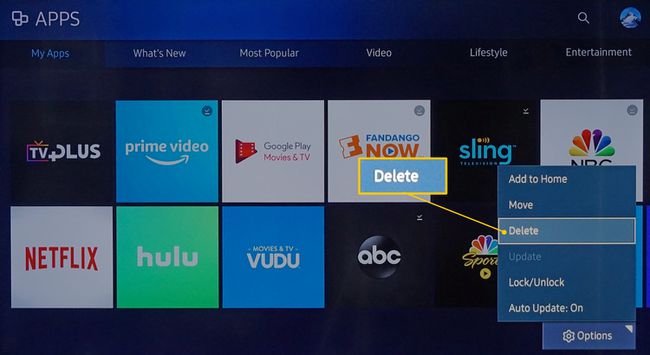
-
Выберите приложения, которые хотите удалить.
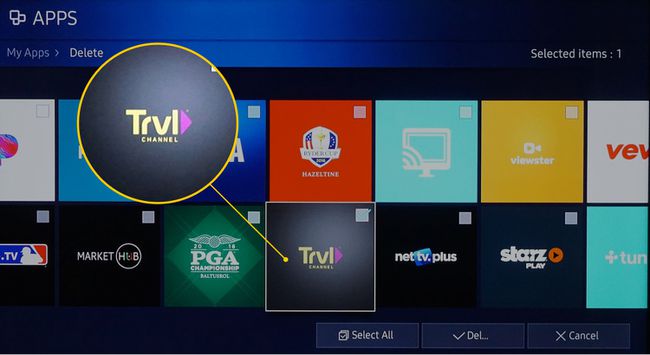
Приложения, предустановленные на заводе, будут выделены серым цветом, поскольку их нельзя удалить.
-
Выбирать Удалить внизу экрана.
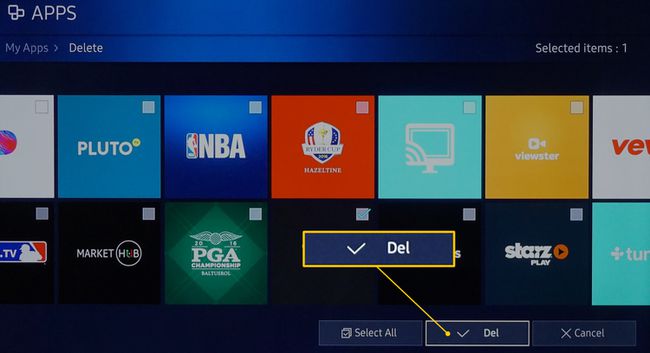
-
Выбирать Удалить еще раз для подтверждения.
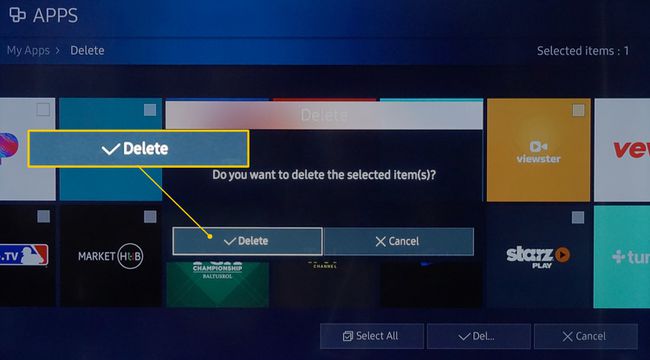
-
Появится строка состояния, показывающая прогресс удаления. Когда он достигнет 100%, выберите Ok. Приложение больше не должно отображаться в списке для просмотра.
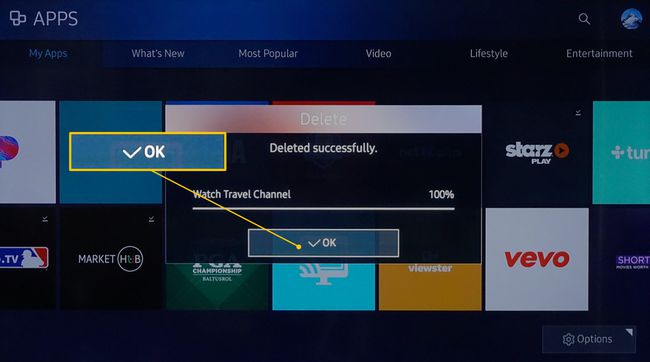
На странице поддержки Samsung Smart TV есть шаги для удаление приложений из старых моделей телевизоров Samsung (Серии E / EG / ES, H, HU, F).
Как скрыть приложения на главном экране телевизора Samsung
Если вы не можете (или не хотите) удалять приложение, вы можете, по крайней мере, удалить его из главного меню:
Шаги могут отличаться в зависимости от модели и года выпуска вашего телевизора, поэтому обратитесь к руководству пользователя, если описанный ниже процесс не работает.
Выделите приложение, которое хотите удалить с главного экрана, и нажмите кнопку вниз кнопку на пульте дистанционного управления.
-
Выбирать Удалять, затем выберите Удалять еще раз во всплывающем окне подтверждения. Приложение больше не должно отображаться на главном экране.
Вы также можете переместить приложение на панели приложений, выбрав Двигаться.
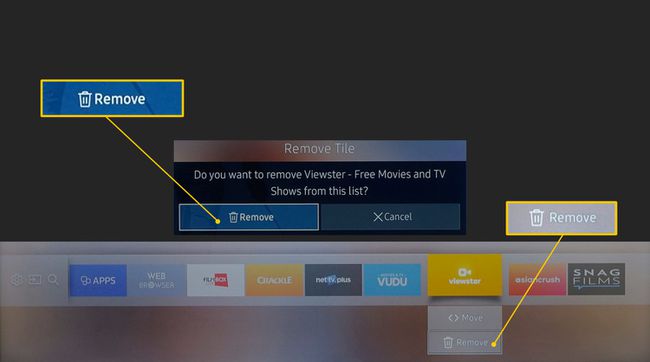
Вы по-прежнему можете получить доступ к приложениям, удаленным с главного экрана, на странице «Мои приложения».
